いつも通りのある昼下がりのこと……猫田さんが落ち込んでいます。

昨日お魚の特売日だったことを忘れてた……



あぁ、それは残念ですね。スマホに書いておかなかったんですか?



書いていたことを忘れていたよ! もっと管理しやすいツールがあるといいのになあ……
そんな話をしているところにCANIT先生がやってきました。



おや、猫田さんはタスク管理でお困りですか。それならノーコードツールで、とてもいいツールがありますよ。付箋感覚で手軽に使えるタスク管理向けのツールです



なんと!



名前をAirtableといいます。それでは今回はこのノーコードツールについて紹介していきましょうか



タスク管理は僕も興味がありますね。ぜひお願いします
そういうわけで本日はタスク管理向けの簡単にデータベース開発ができるノーコードツール「Airtable」についてご紹介します。
初心者でも簡単にわかる:Airtableの基本






まずはAirtableについて説明しますね
①:Airtableとは
Airtableは2012年にサンフランシスコでスタートしたグラウドデータベースのサービスです。
データベースと聞くと難しそうな印象を受けるかもしれません。しかしAirtableはGoogleスプレッドシートやEXCELに似た操作感でとても簡単に扱えます。ACCESSを使ったことがある方は、よりイメージがしやすいかもしれません。画面はこんな感じです。(公式HPより引用)

入力したデータをカンバンボードやカレンダーといった見た目に変えることもできます。



なるほど、Excelのように、ただデータがずらっと並んだだけのリストだけじゃなく、いろいろな画面に変えることができるんですね



これは管理しやすそうだね
②:Airtableの料金
Airtableは無料から使うことができます。レコード数が1,200個を超える場合は有料となります。またグラフや地図、ガントチャートといった拡張機能をもたせたい場合や、カレンダーの機能をより増やしたい場合は、さらにグレードの高い有料プランに登録する必要があります。
とはいえ無料版でも、かなりのことができると思っておいていいでしょう。最新の情報は公式HPで確認できます。有料版も、最初は期間限定で無料トライアル版を使用することが可能です。
Airtableで何ができる?






次に、Airtableでできることを説明しますね。
Airtableでできること
Airtableはこのようなことに使うことができます。
- プロジェクトの進行管理
- 問い合わせの内容集計
- 顧客管理
- 書類内容のまとめ
- スケジュールの管理
- 学習の記録/状況管理
- 生活や趣味の記録



ビジネスの現場から、個人的なものまで幅広く使うことができますよ



これで猫田さんの学習状況管理しませんか?



それは見張られているようで、嫌だなー
Airtableのメリット
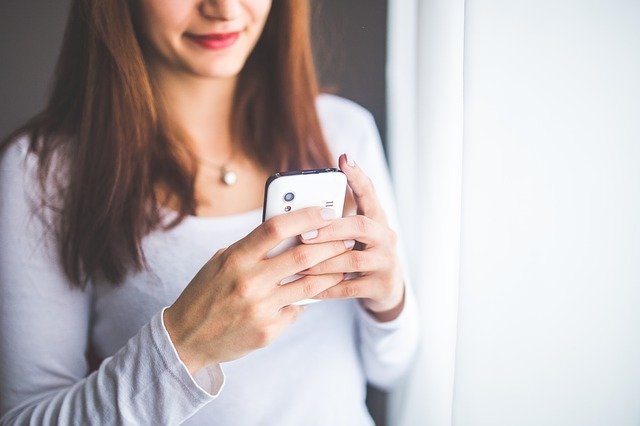
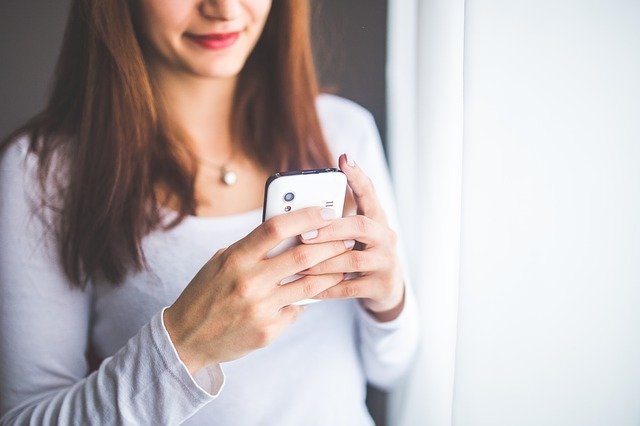
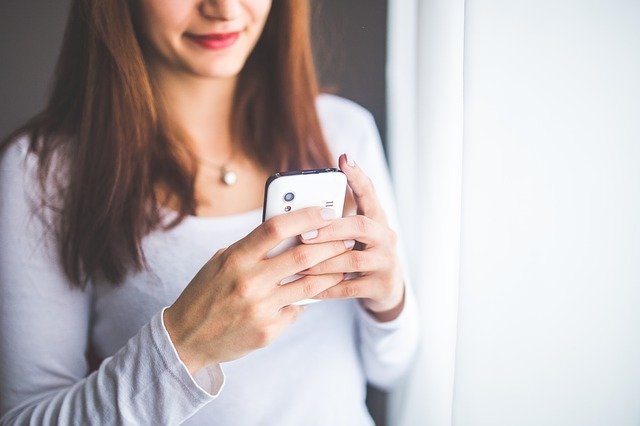



Airtableでできることがわかったところで、Airtableのメリットをあげてみましょうか
とにかく使ってて楽しい



百聞は一見に如かずといいます。公式の紹介動画を見てみましょうか。1分50秒で終わります



英語で何が何だかさっぱりです



でも動画を見てるだけでもだいたいイメージをつかむことができますよ。ドロップダウンでステータス選んだり、画像をドロップアンドドラックで入れ込んだり……



牛山くんの言う通り、直感的に理解できるのがAirtableの良いところですね。エクセルやスプレッドシートだと使ってて味気ないのですが、Airtableだと操作してて気持ちいいのが良いですね



そういうのも大切かもね
スマホからでもめちゃくちゃ見やすい
エクセルやスプレッドシートには、スマホでの閲覧や編集が操作しづらいデメリットがあります。その点、Airtableはスマホのアプリとしてダウンロードすることができるので、非常に見やすいです。




あーこれは便利だわー。スケジュールとか間違いなく移動中の電車の中とかで見たいもん
図(figure)をセルの中に埋め込める
Airtableは、Attachmentsというセルの中に図(figure)を格納できます。これもエクセルやスプレッドシートではできません。




これはめちゃくちゃ便利そうです。たとえば、制作物のスクショとか貼っておけば、進捗管理のイメージも湧きやすそうです
Airtableのデメリット






では今度は反対にデメリットについて考えてみましょう
英語での提供のみ
Airtableに日本語のサポートはなく、サポートは全て英語です(日本語の入力はできます)。



英語が苦手ならGoogle翻訳は必須ですね
ガチで使いこなそうとすると時間がかかる
AirtableはExcelやスプレッドシートに比べて、機能が充実している分、それらを使いこなせるようになるまでに時間がかかります。
たとえば、Airtableはルックアップやリンクフィールドといった専門用語が出てきます。複数のデータのテーブル間でやりとりしたいとか、ちょっと高度なことをやろうとした時に、こういう知識が必要になってきます。



複数のデータ間……ExcelでいうとSheet1のセル内にSheet2のデータを参照したいときに引数にSheet2!を入力して場所を指定するイメージでしょうか



そういうことですね。そういうことは、Excelやスプレッドシートのほうがやりやすいです。Excelやスプレッドシートは使い慣れている人が多いので、慣れている人ほど余計面倒に感じるかもしれません



エクセルできる人なら「エクセルでいいか」ってなりそうだね



とはいえコードを書いたりデータベースを構築する必要はないので、ぜひ使いこなしてみて欲しいですね
Airtableでノーコード開発を始める方法






では、Airtableを用いたノーコードでの開発の始め方を、実際の画面に沿って解説しましょう
①:アカウント登録手順
まずは公式HPにアクセスします。

Sign up for free から登録を開始します。

メールアドレスか、グーグルアカウントで登録できます。

どの部署にいるか選択します。Skipで飛ばすことも可能です。

Airtableにインポートしたいファイルがあれば選択しましょう。Skipで飛ばすことも可能です。

最後にテンプレートから始めるか、Blank baseで空白から始めるか選択します。



いきなり空白から始めると何がどうなっているのかわからないかもしれないので、適当にテンプレートを選んでみるのもアリですよ

開発画面となりました。あとはエクセル似た感覚で操作してくことができます。
②:Airtableの主なメニュー、画面構成
開発画面の最も左上にあるマークをクリックするとホーム画面に行くことができます。

また新しく作りたい場合は、Create Base (もしくはAdd a base)かtemplatesを選んで始めることができます。あるいは
Get started quicklyからCSV、EXCEL、スプレッドシートなどからデータをインポートすることができますよ。



インポート機能は非常に便利ですよ。既存のエクセルデータなどからそのままAirtableにコピペできるわけですから



それまでエクセルとかで管理していたデータを簡単にAirtableに切り替えることができるわけですね
Airtableの学習方法




それでは今後Airtableを使いこなしていくためにはどうすればいいかお伝えしますね
Airtableの学習方法①:公式サイト

基本的には管理画面の左にある「LEARNING AND RESOURCES」から学ぶかたちになります。



注意点としては全て英語だという点ですね



結局、英語なんだよなー
Airtableの学習方法②:動画



そんな猫田さんのために日本語の動画も用意しましたよ
YouTubeに日本語で使い方を説明している動画があります。空白の状態からどうやってデータを作っていくかゼロから教えてくれるので参考になりますよ。



これは非常にわかりやすいですね



助かる……
Airtableの学習方法③:Note
Air-tableの高度な使い方を、非常にわかりやすく説明している方がいます。ぜひ参考にしてみてください。
【前編】 データベースを管理するノーコードツールAirtableについて:23種の基本フィールドを覚えよう
【中編】 データベースを管理するノーコードツールAirtableについて:テーブルを超えてデータを活用する4つのフィールド
【後編】 データベースを管理するノーコードツールAirtableについて:関数フィールドFormulaの基礎
Airtableの紹介:まとめ






Airtableは、エクセルやスプレッドシートのように扱えて、より高度にデータを管理できるのが魅力です
APIも提供されているので、SNSやSlackなど他サービスとの連携やウェブサイトに埋め込こともできます。



日本語の動画があるから、入りやすそうですよ



そうだね。とりあえず、動画を観よう
普段からエクセルやスプレッドシートを使っていて物足りなさを感じている方に、とくにおすすめです。




コメント